Come disinstallare driver
I driver sono dei software, cioè dei “programmi” che consentono al nostro computer di comunicare con i componenti hardware che si trovano al suo interno e con i dispositivi che colleghiamo a quest'ultimo: dalla scheda video alle chiavette USB, dalla scheda audio al cellulare. Senza di essi, il nostro PC non saprebbe con quali dispositivi “ha a che fare” e quindi non potrebbe svolgere correttamente il suo lavoro.
Affinché tutto funzioni a dovere, i driver vanno installati in maniera attenta (cioè essendo sicuri di utilizzare i driver adatti ai propri dispositivi) e vanno mantenuti aggiornati. In alcuni casi, però, si può rendere necessaria anche la loro disinstallazione. Quando? Ad esempio nelle situazioni in cui si cambia mouse, tastiera, stampante ecc. e sul PC rimane installato il driver di un dispositivo che non si utilizzerà più; oppure quando si installa un driver sbagliato (quindi inutile) e si desidera sostituirlo con quello corretto.
Con la guida di oggi, mi occuperò proprio di scenari di questo tipo e ti spiegherò come disinstallare driver da un computer equipaggiato con Windows. Le indicazioni valgono per tutte le versioni più recenti del sistema operativo Microsoft e, te l'assicuro, sono semplicissime da seguire. Buona lettura.
Indice
- Operazioni preliminari
- Come disinstallare driver: scheda video
- Come disinstallare driver stampante
- Come disinstallare driver audio
- Come disinstallare driver webcam
- Come disinstallare driver scheda di rete
- Come disinstallare driver Bluetooth
- Come disinstallare Driver Updater
- Come disinstallare driver Wacom
Operazioni preliminari
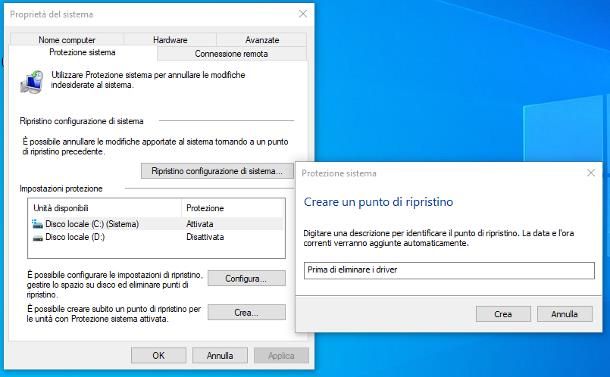
Modificare i driver è un'operazione estremamente “delicata”, che va attuata con la massima cautela. Prima di “metterti all'opera”, dunque, ti consiglio caldamente di creare un punto di ripristino del sistema: in questo modo, nel malaugurato caso in cui qualcosa andasse storto, avrai modo di tornare sui tuoi passi e ripristinare lo stato di Windows.
Per creare un punto di ripristino sul computer, clicca sulla bandierina di Windows che si trova nell'angolo in basso a sinistra dello schermo, per aprire il menu Start, cerca il termine punto di ripristino in quest'ultimo e clicca sul primo risultato della ricerca. Nella finestra che si apre, clicca quindi sul pulsante Crea…, digita il nome che vuoi assegnare al punto di ripristino (es. "prima di disinstallare i driver) e pigia sul pulsante Crea per completare l'operazione.
Nel caso in cui qualche passaggio della procedura non ti fosse chiaro, leggi la mia guida su come creare un punto di ripristino in cui mi sono occupato di quest'ultima in maniera più approfondita.
Inoltre, a meno che tu non debba disfarti (o ti sia già disfatto) della periferica hardware, assicurati di avere sotto mano il file aggiornato dei driver che ti appresti a cancellare: sebbene il sistema di riconoscimento automatico di Windows sia in grado di far funzionare correttamente un cospicuo numero di periferiche, anche in assenza dei driver specifici, le relative prestazioni/funzionalità potrebbero risultare ridotte.
In genere, per scaricare i driver di un dato dispositivo è sufficiente recarsi sul sito Web del produttore, accedere alla sezione dedicata al supporto e, dopo aver indicato il modello specifico dell'hardware in proprio possesso, scaricare il file contenente i driver più aggiornati adatti al sistema operativo in uso. Se hai bisogno di una mano nel portare a termine questa operazione, puoi far riferimento alle indicazioni che ti ho fornito nella mia guida su come installare i driver: lì puoi trovare tutto spiegato nel dettaglio.
Come disinstallare driver: scheda video
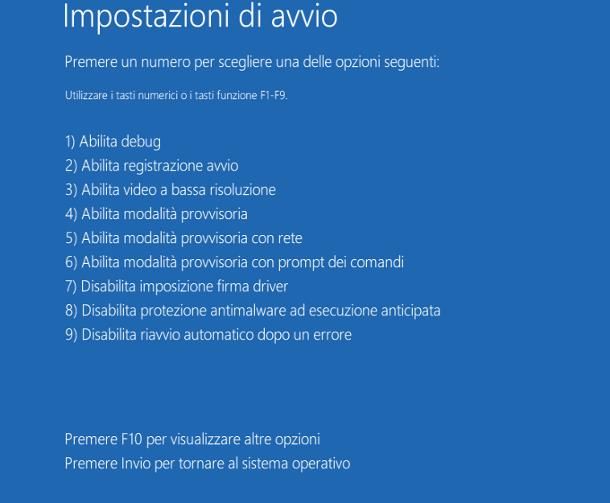
Una volta portate a termine le operazioni preliminari è giunto il momento di passare all'opera e di capire come disinstallare driver dal computer. In questo capitolo, mi appresto a spiegarti come portare a termine la disinstallazione dei driver della scheda grafica.
Ti anticipo fin da subito che, dopo aver cancellato i driver in questione, la risoluzione dello schermo all'avvio successivo di Windows potrebbe essere particolarmente bassa (anche di soli 800 x 600 pixel, in qualche caso) e impedirti la corretta visualizzazione degli elementi del desktop, del menu Start e, in generale, delle finestre del sistema operativo.
Per questo motivo, nelle successive sezioni di questo capitolo, cercherò di limitare al minimo l'uso del mouse, optando principalmente per l'impiego di scorciatoie da tastiera. Ricorda inoltre di posizionare i file d'installazione dei nuovi driver e l'eventuale programma di pulizia di quelli vecchi (se previsto) nell'angolo in alto a sinistra del desktop, che resterà certamente accessibile, anche se la risoluzione è bassa.
Oltretutto, il mio consiglio è quello di effettuare l'eliminazione dei driver usando la Modalità Provvisoria di Windows: se non ne avessi mai sentito parlare, si tratta di un particolare stato d'avvio del sistema operativo, nel quale vengono caricati soltanto i driver essenziali per l'avvio di Windows.
Nel caso della grafica, vengono usati i driver generici integrati, in luogo di quelli del produttore: così facendo è possibile eliminare con sicurezza tutti i file connessi all'hardware grafico, in quanto non saranno “occupati” dal sistema operativo.
Ad ogni modo, per entrare nella modalità provvisoria di Windows, premi la combinazione di tasti Win+R sulla tastiera, digita il comando shutdown -r -o all'interno del pannello che compare e dai Invio, per riavviare il sistema e accedere alle opzioni avanzate di boot del sistema operativo.
Successivamente, clicca sui pulsanti Risoluzione dei problemi, Opzioni avanzate, Impostazioni di riavvio e Riavvio. Infine, schiaccia il tasto 5 della tastiera, per entrare nella modalità provvisoria con rete (che ti consentirà di usare Internet, al fine di scaricare eventuali utility di pulizia automatica necessarie).
Durante la fase di avvio in modalità provvisoria, che potrebbe durare anche diversi minuti, visualizzerai delle scritte in rapida sequenza, seguite da una schermata completamente nera: è un comportamento del tutto normale.
Ad avvio riuscito, dovresti visualizzare la schermata di login di Windows, del tutto simile a quella “normale” (anche se con scritte più grandi e a una risoluzione più bassa). Per saperne di più sull'avvio del computer in modalità provvisoria, ti rimando alla lettura della mia guida specifica sull'argomento.
Come disinstallare driver scheda video AMD

Una volta entrato in modalità provvisoria, non ti resta che procedere con l'eliminazione dei driver grafici: iniziando a vedere come disinstallare driver scheda video AMD, ti annuncio che puoi usare lo strumento di pulizia ufficiale, denominato AMD Cleanup Utility: per ottenerlo, collegati su questa pagina Web e clicca sul link AMD Cleanup Utility for Windows, situato sotto il titolo del paragrafo Using AMD Cleanup Utility.
A download ultimato, apri il file ottenuto, clicca sul pulsante Sì e, per cancellare i driver della scheda video ATI/AMD unitamente a quelli del relativo sistema audio, clicca sul bottone OK e attendi che la procedura di eliminazione venga portata a termine.
Durante questa fase, lo schermo potrebbe oscurarsi per qualche secondo: si tratta di un comportamento normale che non deve destare preoccupazione alcuna. A disinstallazione avvenuta, dovresti visualizzare una finestra d'avviso, indicante la corretta riuscita dell'operazione: per uscire dal programma e riavviare il computer in modalità normale, clicca sui pulsanti Fine e Sì.
Ultimato il riavvio del computer, puoi installare nuovamente i driver della scheda video, facendo doppio clic sul file che hai ottenuto dal sito Web del produttore e seguendo le indicazioni che trovi sullo schermo: per saperne di più, consulta pure la mia guida su come installare i driver della scheda video, nella quale ti ho spiegato cosa fare passo per passo.
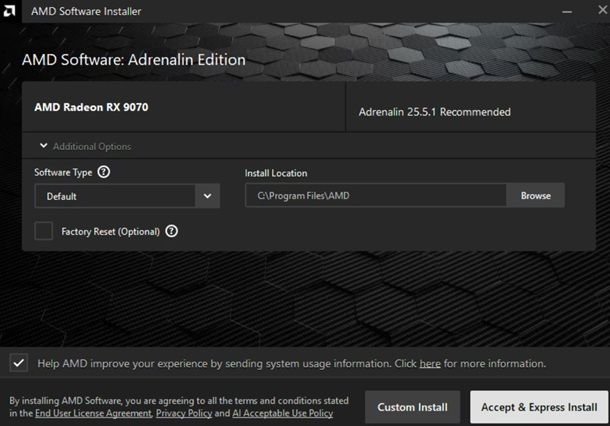
Altra soluzione, che invece non ti richiede di usare la modalità provvisoria del PC è quella di servirti del software per l'auto riconoscimento di ciò che è presente nel tuo PC a marchio AMC (processore o scheda video). Lo puoi ottenere a questa pagina, premendo sul pulsante Download Windows Drivers.
Partirà il download del software e, a installazione ultimata, avvia il pacchetto e premi sul pulsante Sì, lasciando che la procedura venga completata. Dopo qualche istante, il software ti comunicherà ciò che è presente nel PC e ti permetterà di gestirne i driver. Premendo sulla voce Additional options, apparirà l'opzione per gestire l'installazione.
Qui, apponendo la spunta all'opzione Factory reset (optional) e avviando l'installazione o la reinstallazione di quelli presenti, il software eliminerà tutti i driver precedentemente installati, per poi installare l'ultima versione disponibile. In questo modo, avrai una disinstallazione e reinstallazione completa senza procedure complesse, che risulta decisamente più facile e veloce (se è il tuo obiettivo).
Come disinstallare driver scheda video NVIDIA
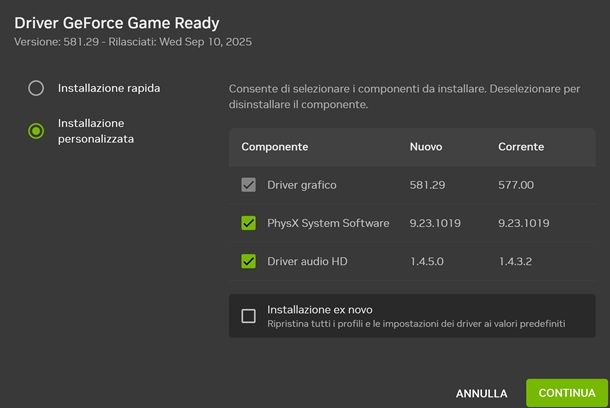
Per cancellare i driver della scheda video NVIDIA, invece, bisogna agire tramite il sistema di disinstallazione integrato nel Pannello di Controllo Windows: per accedervi, premi la combinazione di tasti Win+R della tastiera, digita il comando appwiz.cpl nel pannello che compare e dai Invio.
Ora, fai clic sulla voce Nome, per ordinare la lista dei programmi installati in ordine alfabetico, e individua al suo interno qualsiasi software riconducibile a NVIDIA (ad es. NVIDIA Driver Grafico, NVIDIA PhysX, Pannello di controllo NVIDIA, NVIDIA Control Panel e così via).
In seguito, clicca sul nome di ciascuno dei pacchetti dedicati ai driver NVIDIA, premi sul pulsante Disinstalla/Cambia collocato in alto e concludi l'eliminazione dei driver, durante la quale lo schermo potrebbe oscurarsi, seguendo le indicazioni che ti vengono proposte: solitamente, devi premere i pulsanti Sì e Continua/Avanti (oppure Disinstalla), per alcune volte consecutive.
Al termine del processo, scegli di non riavviare subito il computer e continua con la disinstallazione di tutti gli altri pacchetti NVIDIA disponibili; dopo aver eliminato l'ultimo, puoi uscire dalla modalità provvisoria e riavviare il computer tramite l'apposita opzione del menu Start.
Siccome però immagino tu non voglia restare con la scheda video senza driver, dato che sarebbe un pezzo di plastica e metallo inutile, ti suggerisco un'altra opzione per disinstallare e reinstallare immediatamente i nuovi driver più recenti. Quello che devi fare è aprire la NVIDIA App, la quale solitamente è preinstallata sui laptop ma dovrai scaricarla nel caso di PC fisso.
Una volta aperta, noterai che nella colonna di sinistra è presente la voce Driver. Pigiandoci sopra, si aprirà una pagina dalla quale potrai installare i nuovi driver aggiornati, oppure gestire quelli che già sono presenti sul tuo PC. Ora, nel caso fosse presente un aggiornamento, fai clic sulla voce Scarica e attendi il download.
A pacchetto scaricato, premi sul pulsante Installa > Sì per far partire l'installazione e, alla schermata successiva, apponi la spunta alla voce Installazione personalizzata per poter gestire gli aspetti della medesima e, fatto questo, apponi la spunta alla voce Installazione ex novo che appare lì a fianco, per poi premere su Continua e attendere che il processo venga portato a termine.
Cosa succede con questa mossa? L'app di NVIDIA cancellerà prima tutti i vecchi driver e, fatto questo, procederà all'installazione di quelli nuovi da zero. In questo modo, anche se ci fosse qualcosa di compromesso o problematico, sarai certo che sarà stato eliminato.
Non hai un aggiornamento disponibile per poter fare questo? Non ti preoccupare, puoi reinstallare quello che hai già sul tuo PC. Basta che, dalla pagina Driver, scorri in basso alla ricerca di quello presente attualmente. Qui, al fianco del nome, troverai un pulsante con tre puntini verticali e, premendolo, apparirà la voce Reinstalla. Premila, poi fai clic su Sì e procedi all'installazione personalizzata come descritto nelle righe precedenti per l'aggiornamento, dato che da qui il processo è lo stesso. Per saperne di più sul da farsi, ti consiglio di dare un'occhiata alla mia guida dedicata ai driver NVIDIA, in cui ti ho esposto l'argomento nei particolari.
Come disinstallare driver stampante
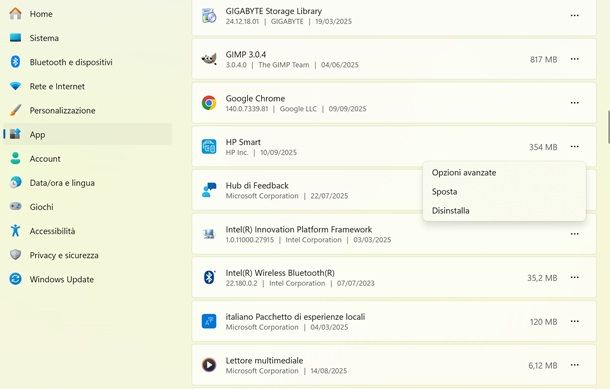
Il modo più sicuro per disinstallare i driver della stampante dal computer consiste nell'eliminare prima il software di gestione della stessa (se presente) e, in seguito, i file specifici del driver.
Dunque, per cominciare, fai clic destro sul pulsante Start di Windows, seleziona la voce App installate dal menu che compare e attendi che venga caricata la lista dei programmi presenti nel computer.
Ora, individua il nome del software di gestione della stampante (ad es. HP Smart, HP Print Utility, Sistema di stampa Brother e così via), clicca sui tre puntini laterali e premi il pulsante Disinstalla per due volte consecutive. In alcuni casi, potresti essere rimandato al Pannello di controllo, dal quale procedere alla disinstallazione premendo sul programma in questione e poi su Disinstalla.
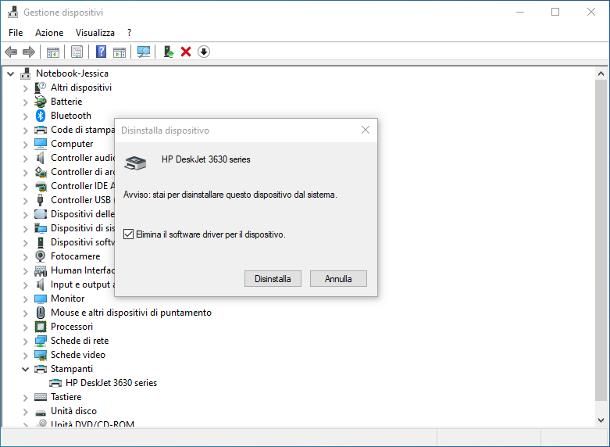
Ultimata questa operazione, non ti resta che procedere con la cancellazione dei restanti driver: fai nuovamente clic destro sul pulsante Start, seleziona la voce Gestione dispositivi dal menu che compare e clicca sul simbolo > corrispondente alla voce Stampanti.
Per finire, fai clic destro sul nome della stampante per la quale eliminare i driver, seleziona la voce Disinstalla dispositivo dal menu che compare, apponi il segno di spunta accanto alla voce Elimina il software driver per il dispositivo residente nella finestra che compare e concludi il tutto premendo sul pulsante Disinstalla.
Ultimata questa operazione, se necessario, puoi procedere con l'installazione dei driver più aggiornati per la stampante da te in uso, oppure con quelli relativi al tuo nuovo dispositivo di stampa: ti ho spiegato come fare nel mio tutorial su come installare la stampante senza CD.
Come disinstallare driver audio
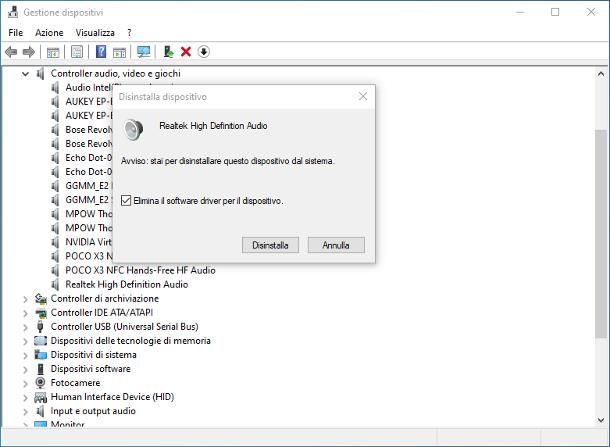
Se è tua intenzione è disinstallare i driver della scheda audio, puoi usare l'utility di Gestione Dispositivi di Windows: per accedervi, fai clic destro sul pulsante Start e seleziona la voce omonima dal menu che compare.
Ora, clicca sul pulsante > visibile accanto alla voce Controller audio, video e giochi, fai clic destro sul nome della scheda audio per la quale eliminare i driver, scegli l'opzione Disinstalla dispositivo dal menu contestuale che compare e, dopo aver selezionato la casella situata accanto alla voce Elimina il software driver del dispositivo, clicca sul pulsante Disinstalla per portare a termine l'operazione.
A partire da questo momento, la scheda audio installata nel computer non funzionerà più e non potrai più usare il jack audio/microfono, l'ingresso MIDI né eventuali altri componenti della stessa. Se Windows integra i driver generici per l'hardware audio in uso, questi ultimi verranno installati automaticamente all'avvio successivo del sistema operativo: tieni però presente che, se non provvederai a installare i driver audio specifici per la scheda in tuo possesso, le sue funzionalità potrebbero risultare limitate.
Come disinstallare driver webcam
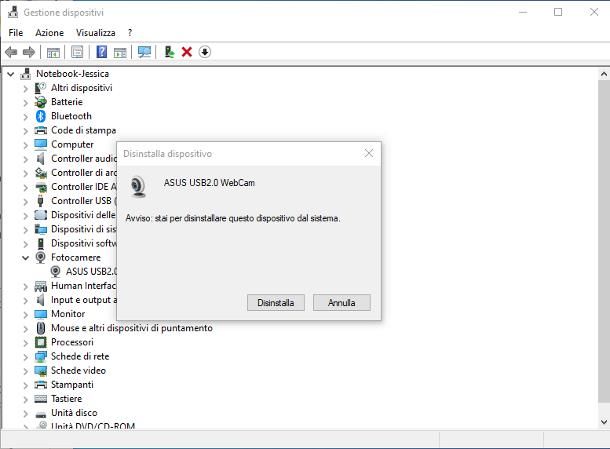
La procedura da compiere per disinstallare i driver della webcam dal computer sono piuttosto simili a quelli già visti per le schede audio: dunque, apri l'utility Gestione Dispositivi di Windows facendo clic destro sul pulsante Start e selezionando l'apposita voce dal menu visualizzato, espandi la sezione Fotocamere visibile nella nuova finestra che si apre sul desktop e fai clic destro sul nome della webcam da eliminare dal computer.
Ora, seleziona la voce Disinstalla dispositivo dal menu che compare, apponi il segno di spunta accanto alla voce Elimina il software driver del dispositivo (in alcuni casi, potrebbe non essere presente) e concludi il tutto premendo sul pulsante Disinstalla.
Se la webcam resterà collegata al computer, al riavvio successivo, Windows tenterà di installarne i driver generici (se disponibili); se, invece, hai intenzione di sostituire la vecchia webcam con una nuova, puoi procedere con l'installazione dei nuovi driver, attenendoti alle indicazioni che ti ho fornito nella mia guida su come installare una webcam.
Come disinstallare driver scheda di rete
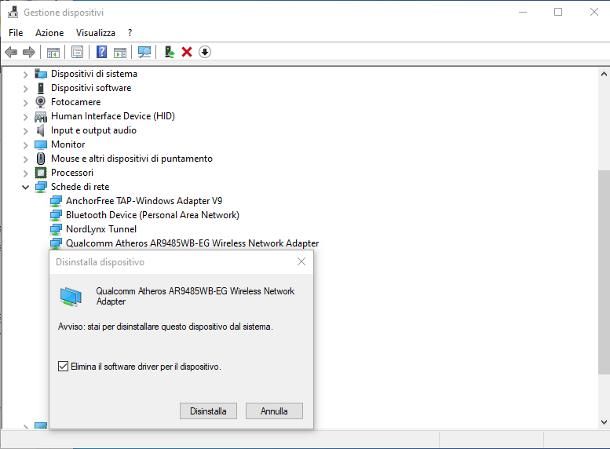
La disinstallazione dei driver della scheda di rete non è solitamente necessaria, a meno che non si debba provvedere alla sostituzione della scheda, oppure non si stia tentando di risolvere un problema di funzionamento (molto spesso la disinstallazione dei driver e la successiva reinstallazione degli stessi può rivelarsi una strategia vincente).
A prescindere dalla situazione in cui ti trovi, i passaggi da seguire sono gli stessi già visti per le schede audio: in questo caso, nella finestra di Gestione Dispositivi, devi espandere la sezione dedicata alle Schede di rete e non quella dedicata ai Controller audio, video e giochi.
A seguito della disinstallazione dei driver, la scheda di rete non funzionerà più, fino al riavvio successivo del computer (qualora Windows disponga di driver generici) oppure all'installazione di driver nuovi/aggiornati. Per saperne di più in merito all'argomento, ti consiglio di leggere la mia guida dedicata alla risoluzione dei problemi collegati alla scheda di rete, nella quale ti ho spiegato tutto, con dovizia di particolari.
Come disinstallare driver Bluetooth
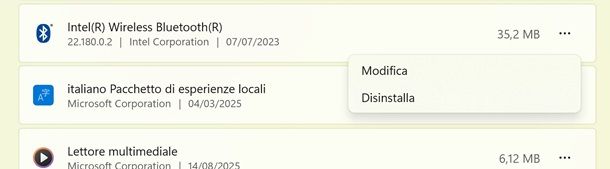
Se desideri disinstallare i driver Bluetooth, le cose sono molto simili a quelle viste in precedenza. La prima cosa da fare è controllare se ci sia un software di gestione dei Bluetooth stessi, facendo clic destro sulla bandierina di Windows, per poi scegliere la voce App installate.
Qui, con buone probabilità, scorrendo la lista potrai trovare qualcosa come Intel Wireless Bluetooth, o altre cose simili in base all'hardware che hai. Per prima cosa, fai clic sui tre puntini verticali a fianco, per poi scegliere la voce Disinstalla per due volte e procedere alla rimozione. Attenzione, però, se desideri poi reinstallare questi driver, potrebbe avere poco senso rimuovere l'app di gestione.
Detto questo, procedi poi come descritto dnel capitolo sui driver stampante in avanti, ovvero andando al pannello Gestione dispositivi, individuando qui i Bluetooth e il dispositivo in questione, facendo clic destro e optando per la voce di disinstallazione. Attenzione, però, se avrai associato dei dispositivi Bluetooth in precedenza, in questa lista troverai anche loro. Dovrai andare a disinstallare i driver del tuo emettitore Bluetooth, non dei dispositivi associati.
Come disinstallare Driver Updater
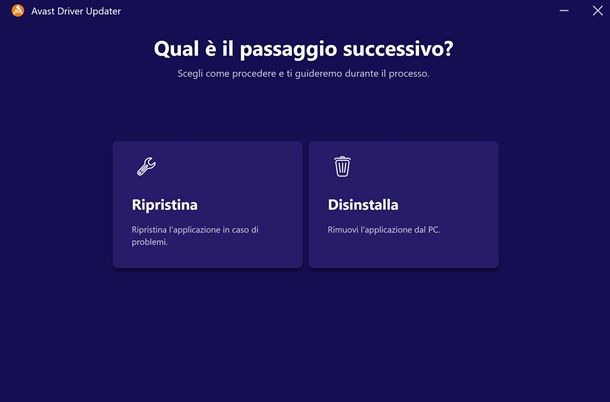
Nel caso volessi sapere come installare Driver Updater, qui le possibilità che ci fraintendiamo sono parecchie. Ci sono tanti software che possono fare questo servizio, ma essendo le opzioni più comuni quelle di disinstallare Avast Driver Updater e disinstallare AVG Driver Updater, ti mostrerò le procedure per questi.
In realtà, le operazioni sono esattamente le stesse per entrambi (i software sono prodotti dalla stessa azienda), quindi ti mostrerò la procedura con Avast, che potrai applicare anche in caso di AVG o di praticamente ogni altro driver updater, dato che sono più o meno tutti uguali.
La prima cosa da fare è premere sul pulsante Start di Windows, per poi premere sull'icona Impostazioni e scegliere le opzioni App > App installate. Da qui, trovare il software dall'elenco, per poi premere sui tre puntini a fianco e sulla voce Disinstalla per due volte.
Fatto questo, premere sul pulsante Sì al messaggio di Windows, poi scegliere l'opzione Disinstalla dalla finestra che si apre. Da qui, scegli se apporre la spunta alla voce per eliminare i file di log e backup, poi premi sul pulsante Disinstalla e attendi il completamento dell'operazione. A fine di questa, scegli se riavviare subito o più tardi il PC.
Come disinstallare driver Wacom
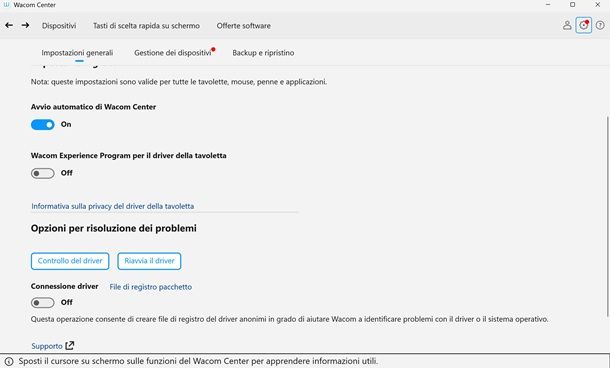
Nel caso volessi sapere come disinstallare driver Wacom, le cose sono un po' diverse rispetto alle altre opzioni. Per gestire i dispositivi di questo marchio, dovrai scaricare il Wacom Center a questo link, lanciando poi il pacchetto scaricato e lasciando che la configurazione venga portata a termine.
Ora, non esiste una soluzione per disinstallare completamente i driver, ma puoi riavviarli in modo da reimpostare eventuali problematiche. Dopo aver avviato il Wacom Center, collega il dispositivo al computer e aspetta che venga riconosciuto. A questo punto premi l'icona dell'ingranaggio che trovi in alto a destra nella Home del programma.
Una volta qui, seleziona il menu impostazioni generali e, dalla pagina che ti trovi davanti, premi sul pulsante Controllo dei driver perché il software esegua una verifica se tutto è ok. In caso contrario o semplicemente se vuoi essere sicuro, al termine della verifica premi sul pulsante Riavvia il driver per farlo ripartire da zero. Se questo non fosse sufficiente, premi il pulsante Azzera impostazioni perché la tavoletta venga riportata alle impostazioni di fabbrica.

Autore
Salvatore Aranzulla
Salvatore Aranzulla è il blogger e divulgatore informatico più letto in Italia. Noto per aver scoperto delle vulnerabilità nei siti di Google e Microsoft. Collabora con riviste di informatica e cura la rubrica tecnologica del quotidiano Il Messaggero. È il fondatore di Aranzulla.it, uno dei trenta siti più visitati d'Italia, nel quale risponde con semplicità a migliaia di dubbi di tipo informatico. Ha pubblicato per Mondadori e Mondadori Informatica.






